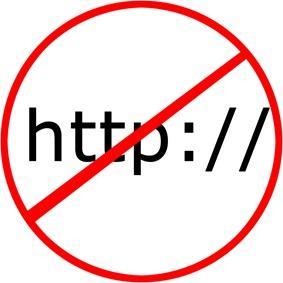
Para poder bloquear el acceso a una página web no es necesario utilizar programas externos, ya que desde Windows podemos hacerlo editando el archivo Hosts (siendo esto básicamente lo mismo que hace el programa Any Weblock, pero simplificando el proceso).
El archivo Hosts es utilizado por el Sistema Operativo para guardar la correspondencia entre direcciones IP y nombres de dominio, era utilizado antes de que los servidores DNS se encargaran de “traducir” las direcciones IP a dominios de internet. Desde el archivo Hosts puedes bloquear y redirigir páginas web.
Como bloquear páginas web
1.- Abre el Bloc de notas como Administrador. Click derecho en el icono del Bloc de Notas > Ejecutar como Administrador.
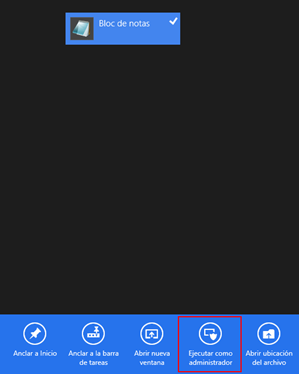
2.- Abre el archivo Hosts. Ve a Archivo>Abrir (Ctrl+A) y ve al directorio del archivo hosts, su dirección es la siguiente:
C:\Windows\System32\drivers\etc\hosts
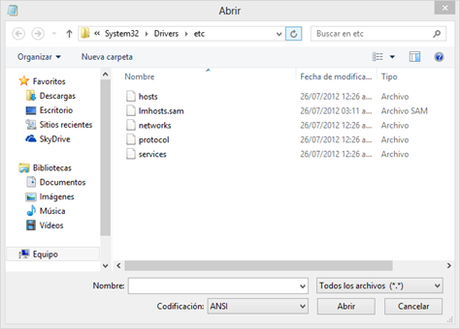
Al abrirlo verás algo como lo siguiente:
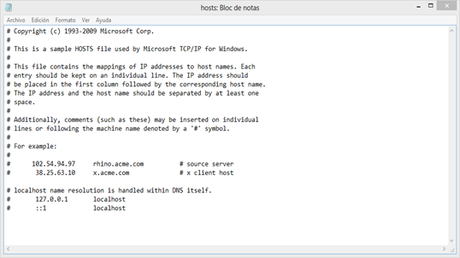
3.- Escribe tu dirección de IP local (aparece en el archivo hosts como “localhost”), seguida de un espacio y el dominio que quieras bloquear (por ejemplo, technodyan.com):
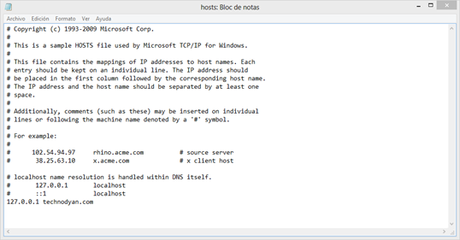
4.- Guarda el archivo. Después de esto, cuando intentes acceder al sitio, verás una pantalla de error. Para desbloquear un sitio web, simplemente borra su dominio del archivo hosts.
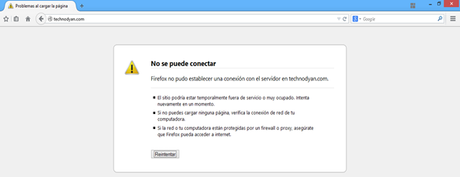
Recuerda que utilizar el archivo hosts no es la única manera de bloquear el acceso a páginas web, también puedes utilizar programas como Any Weblock para simplificar el proceso o extensiones del navegador como BlockSite o Website Weblocker.
